大白菜u盘启动盘制作教程图解
- 分类:U盘教程 回答于: 2022年07月17日 08:41:29
当电脑出现故障问题不能进系统的时候,我们可以通过u盘重装系统的方式解决,不过在u盘重装之前我们需要先制作好u盘启动盘。那么该如何制作u盘启动盘呢?现在网上也有很多制作u盘启动盘的工具,比如说小白装机工具,大白菜等。今天小编就以大白菜为例,教下大家大白菜u盘启动盘制作教程图解。
工具/原料:
系统版本:windows10系统
品牌型号:戴尔xps系列(XPS13、XPS15)
软件版本:大白菜
一、准备工作:
1、准备一个合适容量的u盘,并做好数据备份。
2、在官网下载大白菜超级U盘装机工具。
PS:由于该制作工具涉及到对可移动磁盘的读写操作,所以可能会遭到一些杀毒软件或者是安全软件的拦截而导致失败,故而一定要提前关闭相关的杀毒软件。
二、制作步骤
1、打开大白菜超级U盘装机工具,点击主界面的【U盘启动】模块,然后选择【默认模式】。
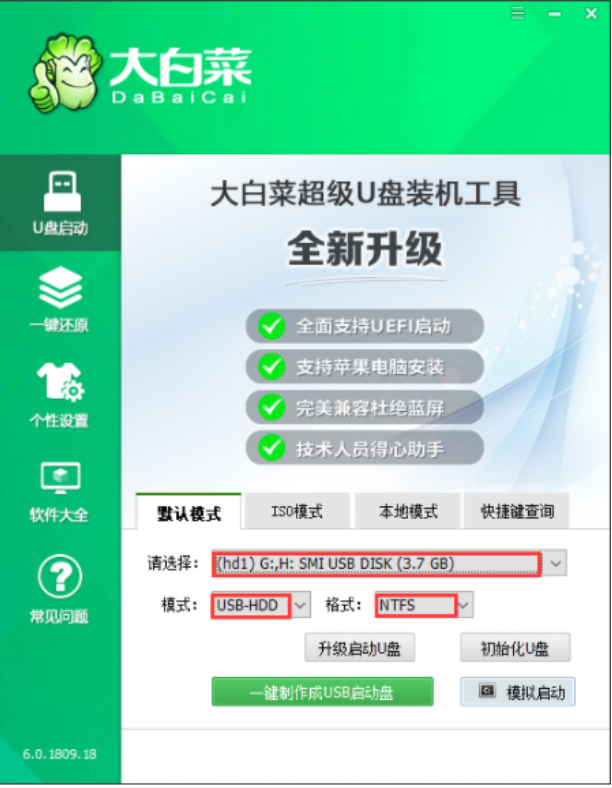
2、在【请选择】后面选择需要制作启动的设备(插入的USB设备,一般会默认读取该设备)。
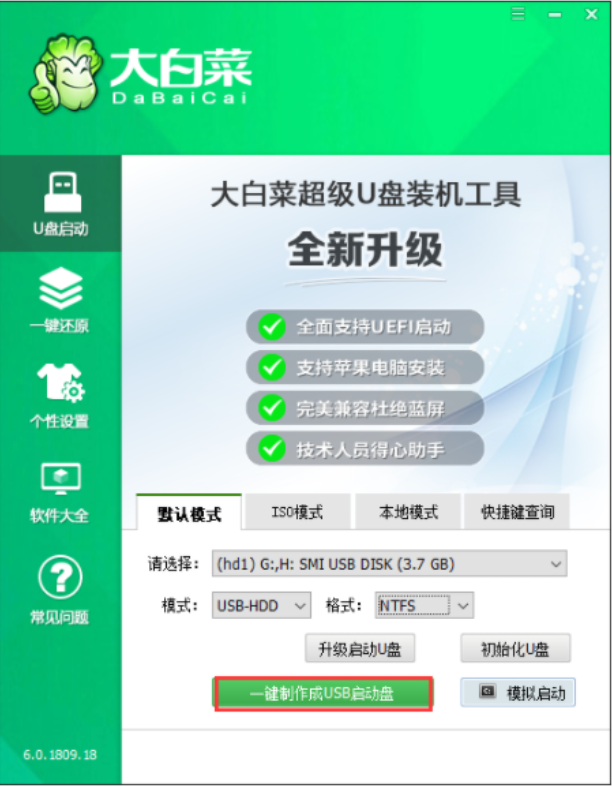
3、模式选择【USB-HDD】,格式选择【NTFS】,然后点击【一键制作USB启动盘】。

4、在点击一键制作后会弹出一个关于【U盘数据删除且不可恢复】的窗口,选择【是】。
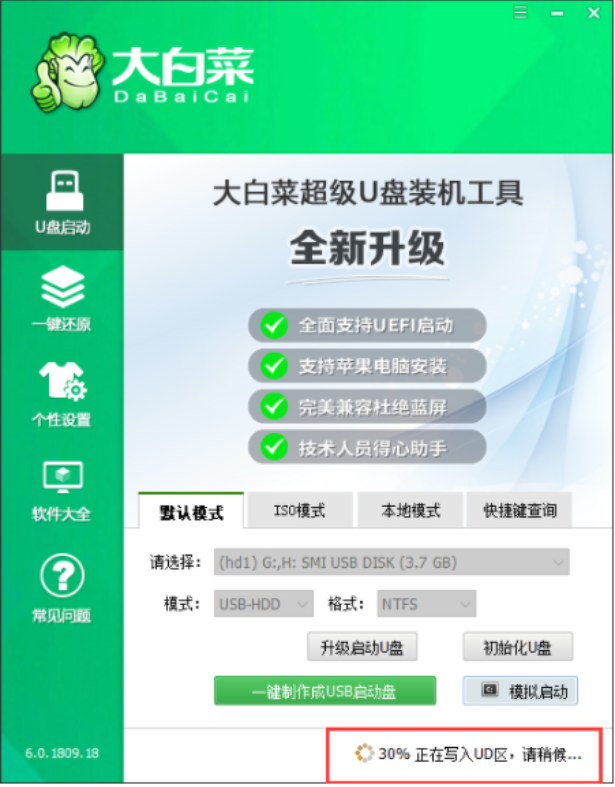
5、然后就是等待该工具对U盘进行一个相关数据的写入,右下角会有【进程显示】。
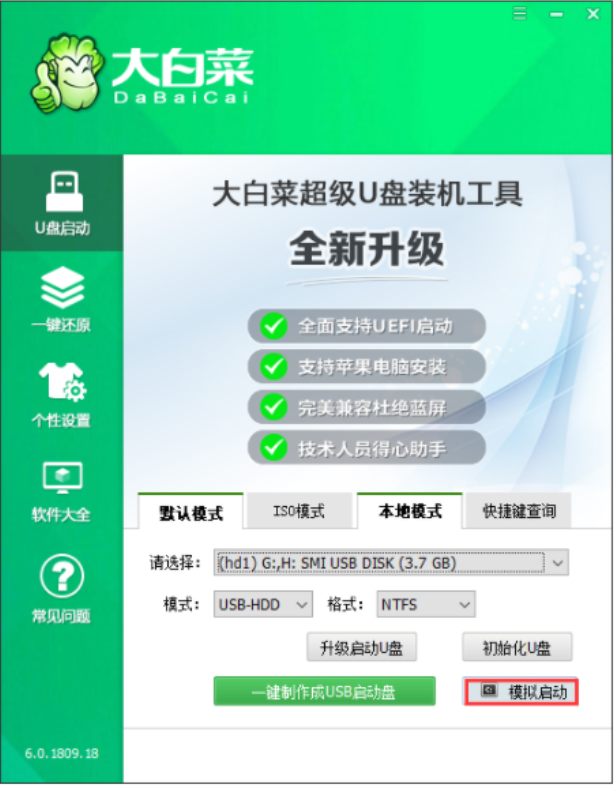
6、完成后,可以点击【模拟启动】(一般会出现三个选项,选择BIOS),出现如下图所示的界面则意味着制作U盘启动盘已经成功完成。
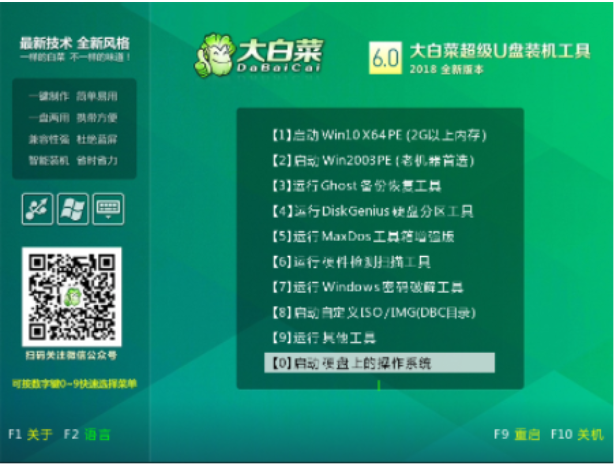
总结:
以上便是大白菜u盘启动盘制作教程,大家可以参照这个教程去制作好启动盘,然后就可以插入电脑中u盘启动进pe修复或者重装系统啦。
 有用
26
有用
26


 小白系统
小白系统


 1000
1000 1000
1000 1000
1000 1000
1000 1000
1000 1000
1000 1000
1000 1000
1000 1000
1000 1000
1000猜您喜欢
- 小白u盘一键重装系统教程步骤..2022/06/18
- 联想笔记本小白系统u盘重装教程..2022/11/07
- 小编教你U盘安装系统2017/08/22
- 魔法猪u盘装系统教程图解2022/07/20
- u盘启动工具哪种好用2020/06/14
- 大白菜u盘启动制作工具使用教程..2022/07/21
相关推荐
- 映泰u盘启动,小编教你映泰主板如何设..2017/12/16
- U盘如何制作PE启动盘,小编教你U盘如何..2017/12/13
- u盘启动盘制作工具有哪些2022/10/04
- u盘安装xp系统的方法步骤2022/09/08
- 老毛桃u盘启动盘制作工具的使用方法..2022/10/04
- 怎么用U盘重装windows系统2022/06/03

















